Yra daugybė dalykų, kuriuos tiesiog galite įsivaizduoti, kad animuotumėte rankomis, nes tai labai sunki užduotis. „Animacijos mazgai“ leidžia kurti sudėtingą animaciją ne taip sudėtingai ir nuobodžiai.
„Animation Nodes“ priedai gali sutaupyti daug laiko ir turi keletą pranašumų, palyginti su tradicine klavišų formavimo technika. Pvz., Galite išvengti daugybės pagrindinių kadrų tvarkymo ir kiekvienas mazgo medis gali būti naudojamas bet kokiems objektams; jums nereikia jų kaskart suformuoti.
Kadangi šis priedas nėra iš anksto įdiegtas „Blender“, turite jį atsisiųsti ir įdiegti rankiniu būdu: atsisiųskite čia (https: // github.com / JacquesLucke / animation_nodes / releases).
- Atsisiųsdami gausite ZIP failą.
- Atidarykite maišytuvą, naršymo juostoje eikite į „Redaguoti“, tada - „Nuostatos“.
- Spustelėkite „Priedai“, tada - „Įdiegti iš failų“.
- Eikite į atsisiųstą ZIP failą ir įdiekite
- Įdiegę patikrinkite priedą, kad jį įgalintumėte.
Šiame straipsnyje mes animuosime kubą, kad suprastume pagrindinę animacijos idėją naudojant mazgus. Kadangi tai yra vaizdinis scenarijus, turite turėti pagrindinių matematikos ir programavimo žinių.
Šis priedas turi savo langą. „Redaktoriaus tipas“ pastebėsite papildomą parinktį (animacijos mazgai).
Geriausias būdas naudoti animacijos mazgus yra padalinti sąsają.
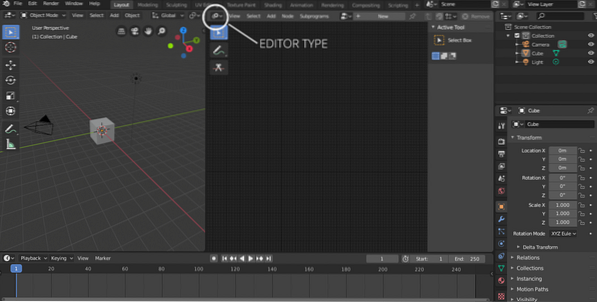
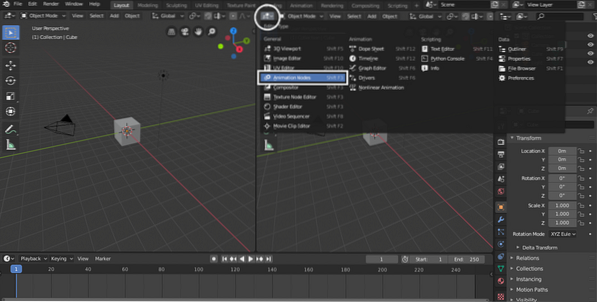
Eikite į Redaktoriaus tipas lange ir pasirinkite „Animacijos mazgai“.
Norėdami sukurti medį, spustelėkite „Naujas medis“, kaip parodyta kitame paveikslėlyje; jam gali būti suteiktas bet koks vardas.
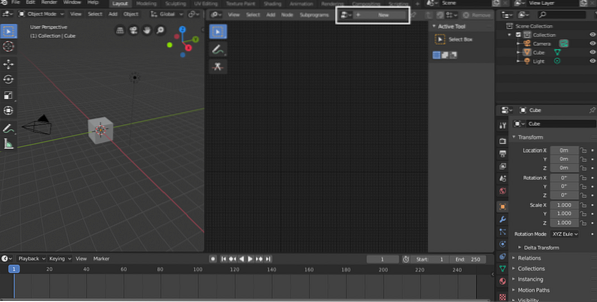
Yra įvairių būdų pridėti mazgus. Viršuje spustelėkite „Pridėti“ arba tiesiog naudokite spartųjį klavišą „Shift + A“. Mazgų taip pat galima ieškoti įjungus paieškos meniu naudojant „Ctrl + A“ klavišus.
Daugybė mazgų gali būti naudojami įvairioms operacijoms atlikti. Yra objektas, vektorius, sukimas, animacija, transformacija ir daugelis kitų mazgų. Šis priedas yra skirtas pažangiai judesio grafikai.
Dabar laikas pridėti objekto mazgą. Eiti į Pridėti> Objektas> Objektas. Per šį mazgą galite pasirinkti objektą iš siužeto, kuriame norite taikyti animaciją.
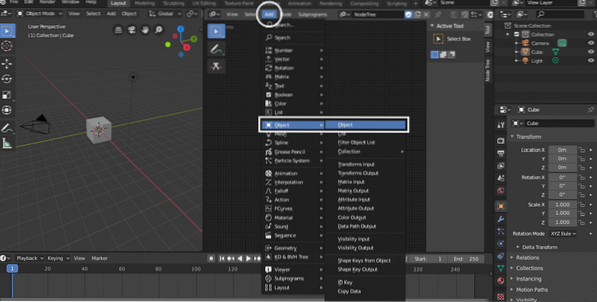
Bet norėdami suprasti idėją, mes naudojame numatytąjį kubą.
Norėdami animuoti transformacijos savybes, turime pridėti mazgą "Transform Output". Norėdami pridėti šį mazgą, eikite į Pridėti> Objektas> Transformuoti išvestį. Šis mazgas leis jums animuoti padėtį, pasukimą ir mastelį.
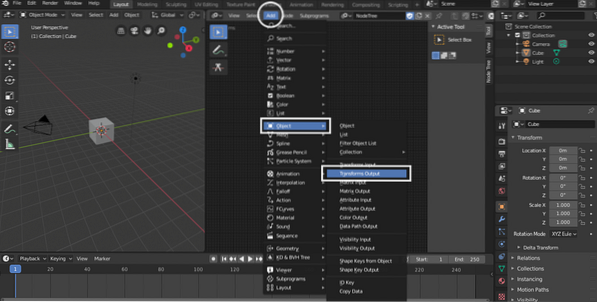
Norėdami animuoti kokią nors konkrečią ypatybę, pirmiausia turite ją įgalinti skydelyje „Transformuoti išvestį“. Šiame konkrečiame pavyzdyje ypatybė X position yra įgalinta, kaip parodyta šiame paveikslėlyje:
Norint animuoti ar modifikuoti kokią nors ypatybę, mums reikia animacijos mazgo. Animacijos mazgo paskirtis yra padidinti arba sumažinti vertę laiko atžvilgiu.
Norėdami pridėti šią nuosavybę, eikite į Pridėti> Animacija> Laiko informacija.
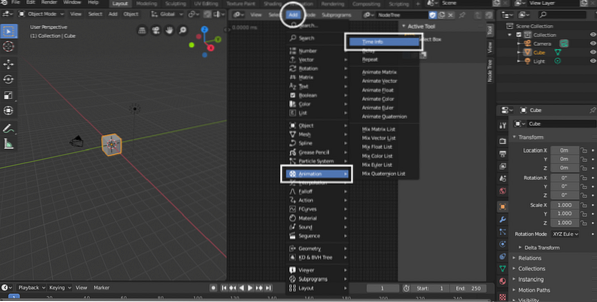
The Laiko informacija mazgas negali būti tiesiogiai prijungtas prie Transformuoti išvesties mazgą. Pirma, turime laikyti x, y ir z reikšmes vektoriuje. Eikite į vektorinį mazgą Pridėti> Vektorius> Kombinuotas. Taip pat galima pridėti atskirą vektorių, tačiau šiame konkrečiame pavyzdyje mes sutelksime dėmesį į kombinuotą vektorių.
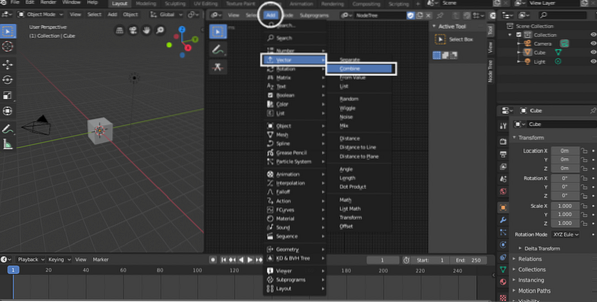
Prisijunkite prie „Time Info“ mazgo su X reikšme. Bet tą patį mazgą taip pat galima sujungti su Y ir Z reikšmėmis. Jūs gausite šį medį.
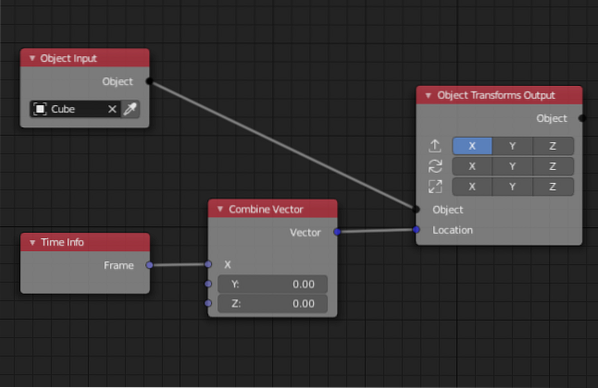
Dabar paspauskite tarpo klavišą, kubas bus animuotas link X ašies. Sekantis vaizdas, iliustruojantis kubo judėjimą iš A padėties į B padėtį.
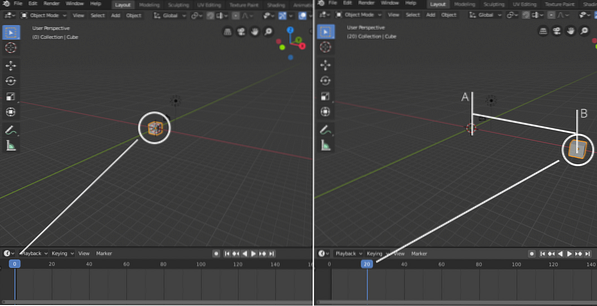
Animuoto objekto greitį taip pat galima reguliuoti naudojant Matematika mazgas. Šis mazgas bus naudojamas tarp „Laiko informacijos“ ir „Kombinuoto vektoriaus“. Norėdami pridėti matematikos mazgą, eikite Pridėti> Skaičius> Matematika.
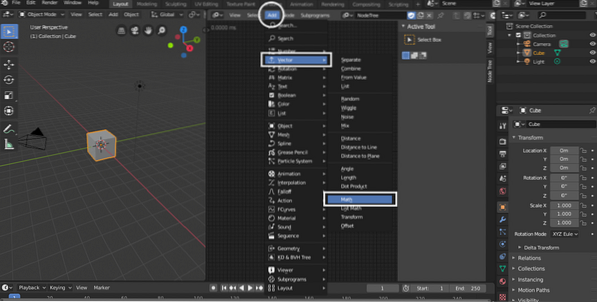
Prisijunkite prie „Laiko informacijos“ naudodami bet kurį tašką „A“ arba „B“. Išskleidžiamajame meniu pasirinkite „Padauginti“. Įveskite bet kurią reikšmę lauke Vertė. Jei pridėsite 5, Laiko informacija bus padauginta iš 5. Tai rodoma šiame paveikslėlyje:
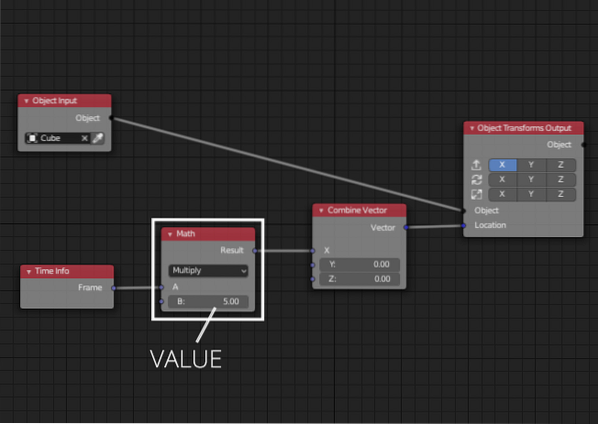
Tas pats procesas gali būti ir animacinis y, z padėtis ir mastelis.
Sukant ar sukant daiktą viskas šiek tiek skiriasi. 3D erdvėje vektorius turi 3 x, y ir z reikšmes. Tačiau norint priskirti kampus, mums reikia Eulerio vektoriaus, kuris išlaikytų x, y ir z sukimosi reikšmes laipsniais / radianais:
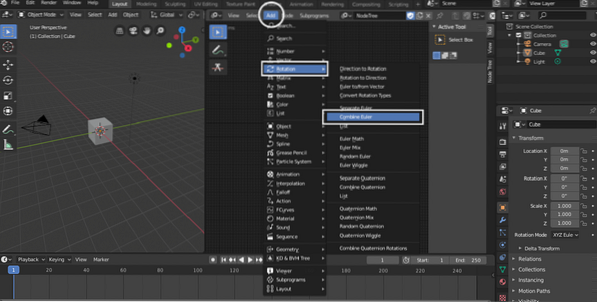
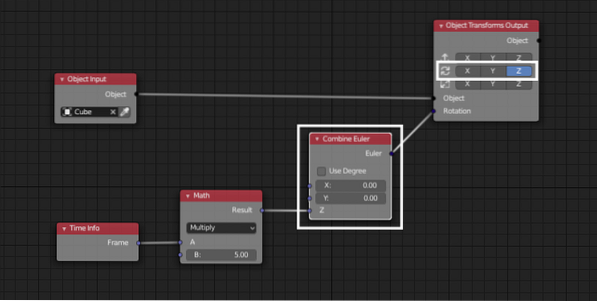
Panašiai galima keisti ir sukimosi greitį.
Išvada
Animacijos mazgai yra sudėtinga priemonė suprasti. Animacijos mazgams reikalingos pagrindinės matematikos ir programavimo žinios, nes tai labiau panašu į vaizdinių scenarijų redaktorių. „Animation Nodes“ sukurtas padėti animatoriams kurti sudėtingas animacijas, atliekant mažiausiai darbo.
Tai palengvino sudėtingos animacijos kūrimą „Blender“. Šio priedo kūrėjas aktyviai jį atnaujina.
 Phenquestions
Phenquestions


